Όταν επεξεργάζεστε μια εικόνα ή βίντεο στον υπολογιστή σας με λογισμικό, το πλαίσιο αποθήκευσης μπορεί να σας τρελαίνει.
Η επιτάχυνση GPU είναι η μαγεία για να σας τραβήξει έξω.
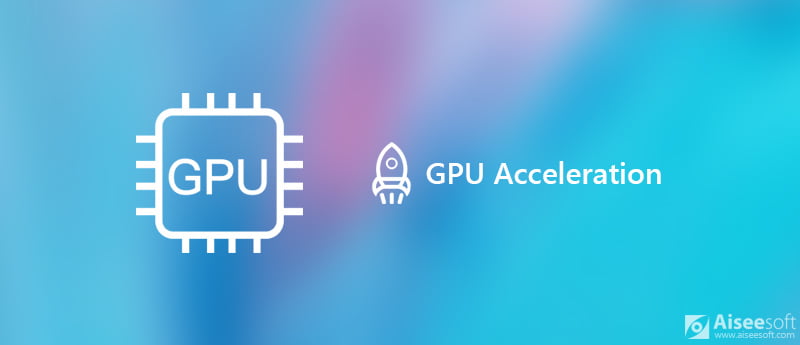
Επιτάχυνση GPU
Τι είναι η επιτάχυνση GPU;
Λειτουργεί η επιτάχυνση GPU σε ποιους τύπους προγραμμάτων;
Πώς να το ενεργοποιήσετε για να επιταχύνει τις εφαρμογές σας;
Εδώ είναι οι πλήρεις πληροφορίες για να βρείτε όλες τις απαντήσεις.
Η GPU, μονάδα επεξεργασίας γραφικών, ως εξειδικευμένο ηλεκτρονικό κύκλωμα, έχει σχεδιαστεί για γρήγορο χειρισμό και αλλαγή της μνήμης για την επιτάχυνση των διαδικασιών εντατικής επεξεργασίας, όπως αναλυτικών στοιχείων, εφαρμοσμένης μηχανικής κ.λπ. Η GPU χρησιμοποιείται σε ενσωματωμένο σύστημα, κινητά τηλέφωνα, προσωπικούς υπολογιστές κ.λπ. και μια ενσωματωμένη κάρτα βίντεο ή μητρική πλακέτα είναι η παρουσίαση μιας GPU σε έναν προσωπικό υπολογιστή.
Όσον αφορά την απόδοση των εφαρμογών λογισμικού, η GPU ξεχωρίζει.
Μετακινώντας τις ενότητες που απαιτούν υπολογιστές από τις εφαρμογές στην GPU ενώ οι υπόλοιπες ενότητες επιτρέπεται να εκτελούνται στην CPU, η επιτάχυνση της GPU κάνει τα προγράμματα να εκτελούνται πιο γρήγορα.
Ένα άλλο χαρακτηριστικό της επιτάχυνσης GPU είναι η υποστήριξη όλων των μοντέλων παράλληλου προγραμματισμού, η οποία επιτρέπει στους σχεδιαστές εφαρμογών και τους προγραμματιστές να παρέχουν ανώτερη απόδοση εφαρμογών.
Η GPU λειτουργεί μόνο για όσους είναι επαγγελματίες χρήστες σταθμών εργασίας, χρήστες με γνώμονα την παραγωγικότητα με πολλές οθόνες ή παίκτες;
Στην πραγματικότητα όχι, και ποιος εκτελεί το λογισμικό με επεξεργασία βίντεο ή μετατροπή μπορεί επίσης να εφαρμόσει επιτάχυνση GPU στον υπολογιστή.
Κατά την αναζήτηση της επιτάχυνσης GPU στο Google, θα μπορούσατε να βρείτε εκατομμύρια αποτελέσματα. Είναι δύσκολο να αποφασίσουμε ποια είναι η καλύτερη επιτάχυνση GPU. Τα πιο κατάλληλα είναι τα καλύτερα.
Η Aiseesoft, ως πάροχος λογισμικού βίντεο για χρήστες, υποστηρίζει επί του παρόντος την πιο δημοφιλή επιτάχυνση GPU, όπως Intel Γρήγορος συγχρονισμός βίντεο, AMD Ταχεία παράλληλη επεξεργασία OpenCL ™, NVIDIA NVENCΚ.λπ.
Ας πάρουμε ως παράδειγμα μερικά μοντέλα επιτάχυνσης GPU από την Aiseesoft.
| Μάρκα | Μοντέλα GPU |
|
HD Graphics 2000, HD Graphics 3000, HD Graphics 2500, HD Graphics 4000, HD Graphics 4200, HD Graphics 4400, HD Graphics 4600, Iris Graphics 5100, Iris Pro Graphics 5200, HD Graphics 5300, HD Graphics 5500, HD Graphics 5600, HD Graphics 6000, Iris Graphics 6100, Iris Pro Graphics 6200, HD Graphics 510, HD Graphics 515, HD Graphics 520, HD Graphics 530, Iris Graphics 540, Iris Graphics 550, Iris Pro Graphics 580, HD Graphics 610, HD Graphics 615, HD Γραφικά 620, HD γραφικά 630, Iris Plus Graphics 640, Iris Plus Graphics 650. |
 |
Radeon HD 7700 series (HD 7790 (VCE 2.0)), Radeon HD 7800 series, Radeon HD 7900 series, Radeon HD 8570 to HD 8990 (HD 8770 (VCE 2.0)), Radeon R5 240/R7 240E/R7 250/R7 /R250 7X/R250 7/R265 9/R270 9X/R270 9/R280 9X, Radeon R280 5/R330 5/R340 7/R340 7/R350 7/R370 9/R370 9/R370 77X, Radeon R0 7970/R8000 2/R9 280/R2.0 9/R295 3.0/R5 330/R9 380 Radeon × 9/R390 HDM έως 1 , Mobile Radeon HD 1.0-Series, Mobile Radeon Rx M7790xx Series (R8770 M7X: VCE 260, R7 M260X: VCE 9), Mobile Radeon R290 M9 to Radeon R290 M9 και Radeon R295 M2, FirePro G.G7Cards , Radeon HD 360/HD 9, Radeon R360 9/R390 9X/R390 9/R280 9X/R385 9×385, Radeon R9 470/R9 470/R9 285/R9 380X, Κινητό Radeon R9 380X, Mobile Rade M9X, Mobile Radeon R390 M9/R395 M9X, FirePro-Cards με δεύτερης γενιάς GCN, Τόνγκα: Radeon R395 9, Radeon R485 7100, Radeon R7100 7150X/Mobile Radeon R7150 M2X/R9 M9, Tonga FirePro W9/S9300X/S7170/S460 X470, Φίτζι: Radeon R480 Fury/RXNUMX Fury X/RXNUMX Nano/Radeon Pro Duo/FirePro SXNUMX/WXNUMXM, Polaris: R Χ XNUMX/XNUMX/XNUMX. |
 |
GeForce GTX 590, GeForce GTX 580, GeForce GTX 570, GeForce GTX 480, GeForce GTX 470, GeForce GTX 465, GeForce GTX 480M, GeForce GTX 560 Ti, GeForce GTX 550 Ti, GeForce GTX 460, GeForce GTS 450, GeForce GTS 450 * , GeForce GT 640 (GDDR3), GeForce GT 630, GeForce GT 620, GeForce GT 610, GeForce GT 520, GeForce GT 440, GeForce GT 440 *, GeForce GT 430, GeForce GT 430 *, GeForce GT 420 *, GeForce GTX 675M , GeForce GTX 670M, GeForce GT 635M, GeForce GT 630M, GeForce GT 625M, GeForce GT 720M, GeForce GT 620M, GeForce 710M, GeForce 610M, GeForce 820M, GeForce GTX 580M, GeForce GTX 570M, GeForce GTX 560M, GeForce GTX 555M, GeForce GTX 550M, GeForce GTX 540M, GeForce GTX 525M GeForce GT 520M, GeForce GT 520M, GeForce GT 485M, GeForce GT 470MX, GeForce GT 460M, GeForce GTX 445M, GeForce GTX 435M, GeForce GTX 420M, GeForce GT 415M, GeForce GT 710M, GeForce GT 410M, GeForce GT 780M, GeForce GT 780M, GeForce GT 640M, GeForce GT 5M , GeForce 630M, GeForce GTX Titan Z, GeForce GTX Titan Black, GeForce GTX Titan, GeForce GTX 2 Ti, GeForce GTX 730, GeForce GT 720 (GDDR710), GeForce GT 740 v64, Ge Force GT 3, GeForce GT 750, GeForce GT 750, GeForce GT 960M (950-bit, DDR940), GeForce GTX 930 Ti, GeForce GTX 860, GeForce GTX 850M, GeForce GTX 845M, GeForce 840M, GeForce 830M, GeForce GTX 980M, GeForce GTX 980M, GeForce 970M, GeForce 960M, GeForce 950M, GeForce GTX Titan X, GeForce GTX 750 Ti, GeForce GTX 980, GeForce GTX 970, GeForce GTX 965, GeForce GTX 1080, GeForce GTX 1070 SE, GeForce GTX 1060M 1050M, GeForce GTX 1050M, Nvidia Titan X, GeForce GTX XNUMX, GTX XNUMX, GTX XNUMX, GTX XNUMX Ti, GTX XNUMX. |
Δείτε περισσότερα
Όσον αφορά τις απαιτήσεις συστήματος, πρέπει να βεβαιωθείτε ότι ο υπολογιστής σας είναι ένα από τα ακόλουθα:
| OS | Υποστηριζόμενη έκδοση λειτουργικού συστήματος | Επεξεργαστής | Δωρεάν χώρος στον σκληρό δίσκο | RAM |
| Windows | Windows 10 / 8 / 7 / Vista / XP | > 750MHz Intel ή AMD CPU | 100MB ή παραπάνω | 256MB ή παραπάνω |
| Mac | Mac OS 11, 10.15, 10.14, 10.13, 10.12, 10.11, 10.10, 10.9, 10.8, 10.7. | > 1GHz επεξεργαστής Intel ή παραπάνω | 100MB ή παραπάνω | 512MB ή παραπάνω |
Για να χρησιμοποιήσετε την επιτάχυνση GPU, πρέπει να διαχωρίσετε ορισμένες ρυθμίσεις εκτός από την υποστήριξη υλικού.
Εδώ, θα πάρουμε το Intel Quick Sync Video, ως παράδειγμα για να σας δείξουμε πώς να ενεργοποιήσετε την επιτάχυνση GPU στον υπολογιστή.

Σημείωση: Για χρήστες Windows 10, μεταβείτε στην επιφάνεια εργασίας σας και κάντε δεξί κλικ στο ποντίκι για να μεταβείτε "Ρυθμίσεις οθόνης" > Κάντε κλικ "Σύνθετες ρυθμίσεις οθόνης" > Κάντε κλικ "Εντοπισμός παραπάνω".
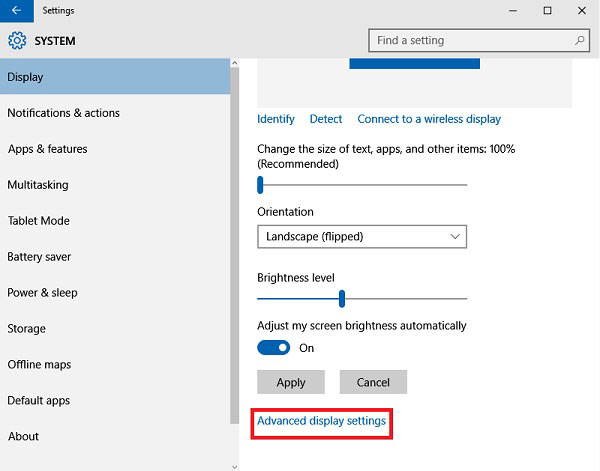
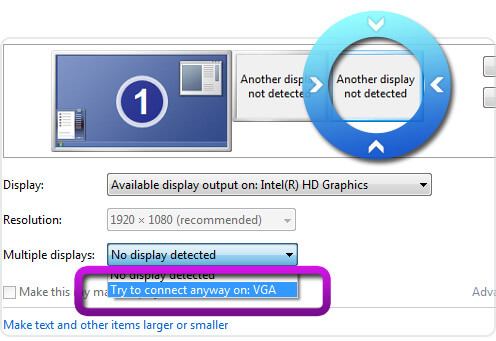

Στη συνέχεια, πρέπει απλώς να επανεκκινήσετε τον υπολογιστή σας για να ελέγξετε αν μπορείτε να εφαρμόσετε την επιτάχυνση Intel.
Επιστροφή στο λογισμικό που σχετίζεται με βίντεο της Aseesoft, όπως Video Converter Ultimate, και μπορείτε να δείτε ότι η ενεργοποίηση της επιτάχυνσης GPU θα επισημανθεί με χρώμα στην κύρια διεπαφή. Έτσι, όταν προσπαθείτε μετατρέψτε το AVCHD σε MP4, επεξεργασία βίντεο HD, Ακόμη μετατροπή βίντεο σε 4Kκ.λπ. θα δείτε την προφανή επιταχυνόμενη διαδικασία μετατροπής.


Λήψεις
100% ασφαλής. Χωρίς διαφημίσεις.
100% ασφαλής. Χωρίς διαφημίσεις.
Εδώ, μιλάμε κυρίως για την επιτάχυνση GPU στον υπολογιστή σας. Η επιτάχυνση υλικού είναι πολύ απαραίτητη ενώ αντιμετωπίζετε κάποια προβλήματα με εικόνες ή βίντεο στον υπολογιστή σας. Το λογισμικό μετατροπής βίντεο της Aiseesoft υποστηρίζει ιδιαίτερα την επιτάχυνση GPU, η οποία δημιουργεί μια εξαιρετικά γρήγορη ταχύτητα μετατροπής.
Τώρα είσαι.
Ποια επιτάχυνση GPU πιστεύετε ότι είναι η καλύτερη;
Ενημερώστε με να αφήσετε τα σχόλιά σας παρακάτω.

Το Video Converter Ultimate είναι εξαιρετικός μετατροπέας βίντεο, πρόγραμμα επεξεργασίας και ενισχυτής για μετατροπή, βελτίωση και επεξεργασία βίντεο και μουσικής σε 1000 μορφές και πολλά άλλα.
100% ασφαλής. Χωρίς διαφημίσεις.
100% ασφαλής. Χωρίς διαφημίσεις.